Discord è uno app di comunicazione popolare tra i giocatori, ma riscuote un grande successo anche tra altri tipi di utenti. Puoi creare gruppi di chat, noti come server Discord, e costruire comunità attorno a un hobby o interesse condiviso. Una delle funzionalità più utili di Discord e altre app VoIP simili è la possibilità per gli utenti di impostare il proprio stato, come inattivo o invisibile. In questo articolo imparerai cosa significa Idle on Discord e come impostarlo manualmente.
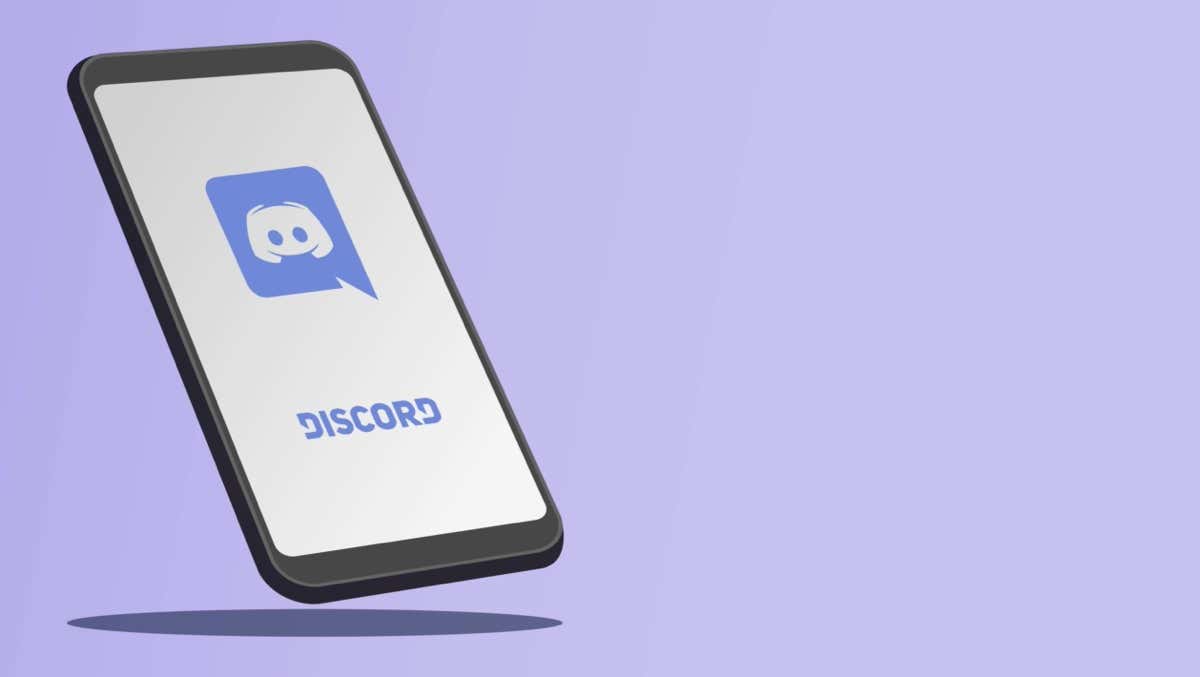
Che cos'è uno stato di discordia?
Discord imposta automaticamente il tuo stato in base alla tua attività sull'app o su un gioco. Lo stato dell'utente viene visualizzato come una piccola icona di diverse forme e colori sull'avatar del suo profilo. I nuovi utenti sono spesso confusi su cosa significhi la falce di luna gialla accanto all’avatar dell’utente. Questo è il simbolo dello stato di inattività e vedremo cosa significa.
Cosa significa inattivo su Discord?
Quando vedi qualcuno che ha uno stato inattivo su Discord significa che non è stato attivo per un certo periodo di tempo. Discord imposta automaticamente lo stato di inattività dopo 5 minuti di inattività. Quindi qualsiasi messaggio che potresti aver inviato a quella persona deve ancora essere visto. Ciò non significa che siano offline o abbiano perso la connessione Internet.
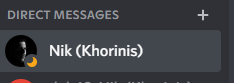
Inattivo significa che l'utente è Lontano dalla tastiera (AFK). Questo termine è abbastanza familiare tra i giocatori. L'utente ha ancora l'app Discord aperta sul proprio dispositivo e ha effettuato l'accesso. A volte le persone semplicemente si allontanano dal proprio computer o hanno l'app Discord in esecuzione in background mentre fanno qualcos'altro sui propri dispositivi. Lo stato inattivo di Discord avvisa gli altri utenti Discord che questa persona è assente e potrebbe non rispondere immediatamente ai messaggi.
Come impostare manualmente lo stato di inattività sull'app desktop
Sebbene Discord imposti automaticamente il tuo stato in base alla tua attività, puoi anche impostarlo manualmente. Puoi far sapere agli altri sul server Discord che sei AFK immediatamente invece di aspettare che l'app lo faccia.
Ecco come:
1. Apri l'app Discord e accedi.
2. Fai clic sul tuo avatar nell'angolo in basso a sinistra dello schermo.
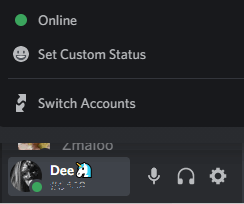
3. Si aprirà una finestra pop-up. Trova un cerchio verde che mostra che sei online e passaci sopra con il mouse..
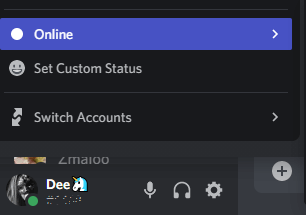
5. Si aprirà un menu laterale con i diversi stati disponibili su Discord.
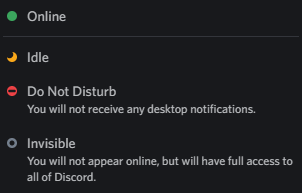
6. Trova e fai clic su Inattivo.

Ora hai impostato il tuo stato su inattivo e puoi vedere una piccola falce di luna accanto al tuo avatar nella barra laterale destra. Anche gli altri utenti sul tuo server lo vedranno, così come tutti gli utenti della tua lista di amici.
Come impostare manualmente lo stato di inattività sull'app mobile
Discord è disponibile anche su dispositivi Android e iOS. Se usi Discord sul tuo telefono, puoi impostare manualmente lo stato di inattività.
1. Apri l'app Discord su Android o iPhone e assicurati di aver effettuato l'accesso.
2. Tocca l'immagine del tuo profilo nell'angolo in basso a destra dello schermo.
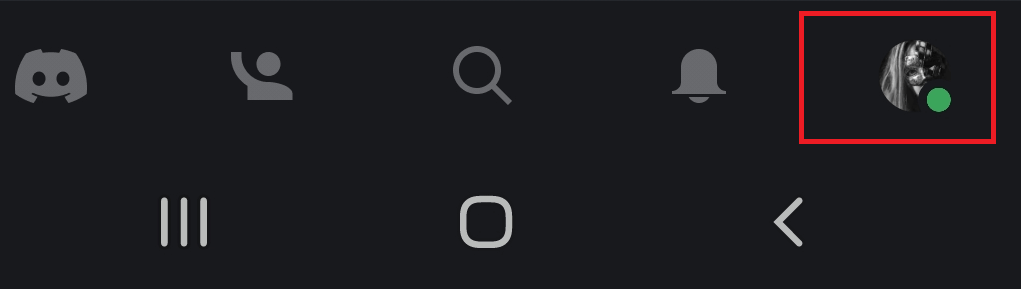
3. Si aprirà un nuovo menu con diverse opzioni. Seleziona Imposta stato.
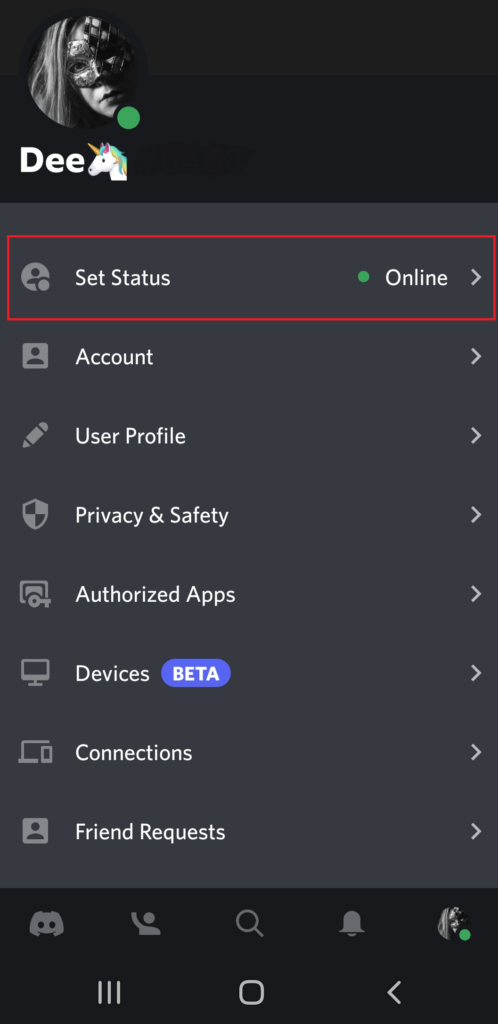
4. Una nuova finestra ti offrirà diverse opzioni di stato tra cui scegliere. Tocca Inattivo.
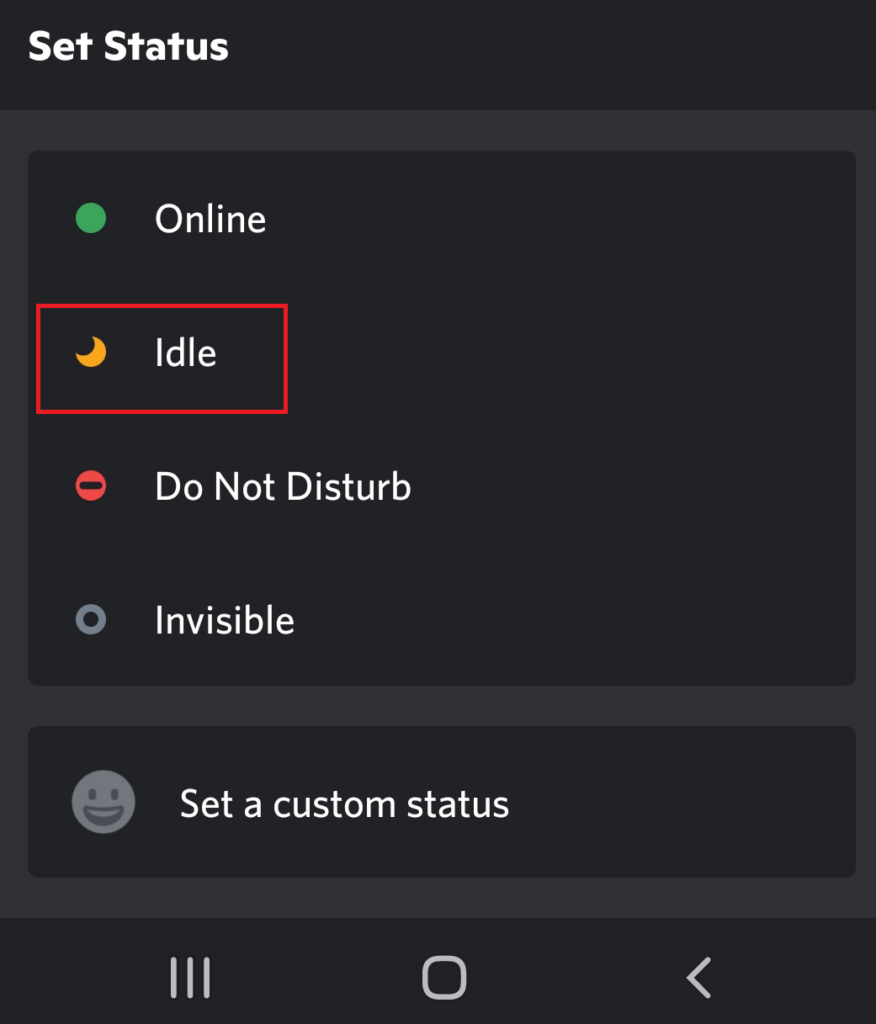
Questo è tutto! Hai impostato correttamente il tuo stato su "Inattivo" sulla tua app mobile Discord.
Altri significati delle icone di stato della discordia
Come hai già notato, Discord ha a tua disposizione una varietà di stati. Ecco una guida rapida al significato di ciascuno di essi:

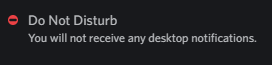
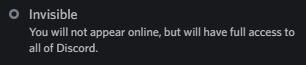
7. Telefono: questo stato è rappresentato da una piccola icona verde dello smartphone accanto alla tua immagine del profilo. Significa semplicemente che stai utilizzando il telefono per accedere a Discord.
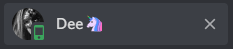
8. Messaggio di stato personalizzato. Discord ti consentirà di impostare un messaggio di stato personalizzato per i tipi di stato Online, Inattivo, Invisibile e Non disturbare. Ad esempio, puoi spiegare perché hai scelto un determinato stato o menzionare la tua battuta preferita. Non ci sono regole e puoi essere creativo.
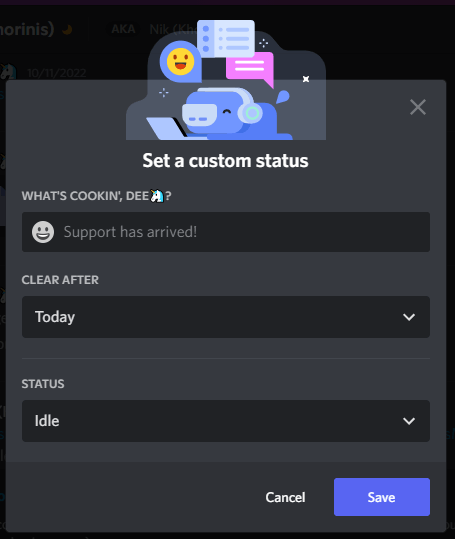
Discord è un'app di comunicazione intuitiva con molte funzionalità moderne e opzioni di personalizzazione. Dagli Un colpo! Puoi collega Spotify a Discord e condividere i tuoi brani preferiti con i tuoi amici.
.